タイムシートを開く
概要
実績工数の入力方法はいくつかありますが、その一��つとして専用の入力画面(タイムシート)を開いて入力する方法があります。
タイムシートでは、自分以外のユーザーの実績工数を表示することもできます。
タイムシートを開いたら、目的に応じた操作を行います。
自分のタイムシートを表示する
タイムシートを表示するには、TimeTracker NXのグローバルナビで「タイムシート」をクリックします。
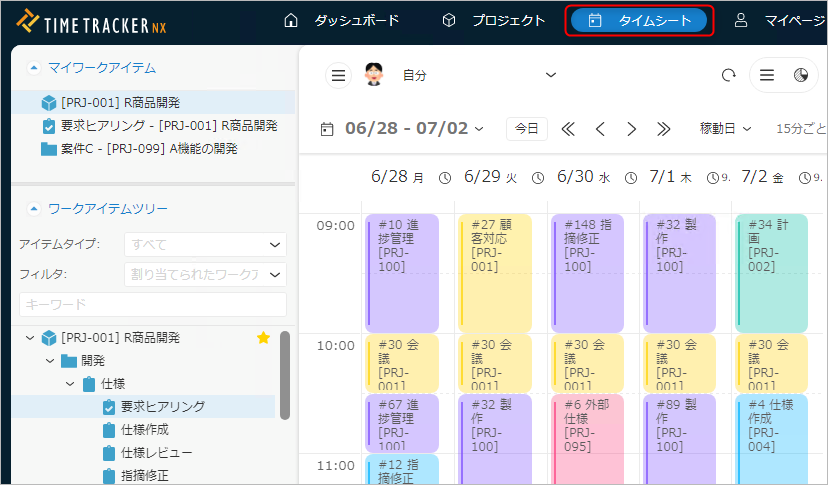
他のユーザーのタイムシートを表示する
自分だけでなく、他のユーザーのタイムシートを表示して、実績工数の確認や編集をすることができます。
現在誰のタイムシートを表示しているかは、画面の左上に表示される名前で確認できます。
他のユーザーのタイムシートを表示する方法は以下のとおりです。
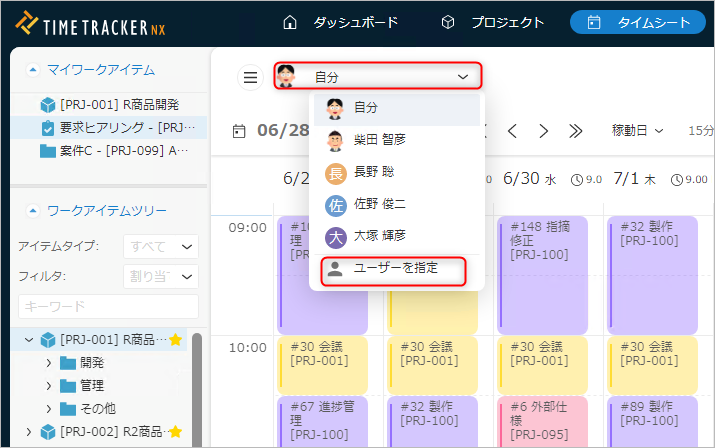
閲覧モードで開く
- 画面左上に表示される名前をクリックする。
- 名前のドロップダウンリストから、「ユーザーを指定」を選択する。
- 「ユーザーの選択」ダイアログから対象ユーザーを選択する。
他ユーザーのタイムシートに対する閲覧権限が必要です。
編集モードで開く
- 閲覧モードで開く手順の1~3を行う。
- 画面上部に表示される「ここ」をクリックする。
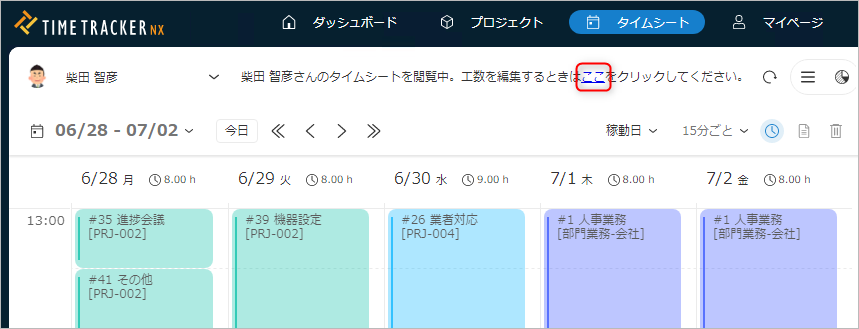
他ユーザーのタイムシートに対する編集権限が必要です。